{alert type=”info”}
在日常工作中,我们常常要进行电脑和手机之间的文件传输操作。问了一些人,大家的方式可能是这样的:
- 通过微信文件传输助手
- 数据线连接
- android文件传输
- 爱思助手
-
局域网共享
很真实,这都是预料之内的,能想到的,传输方式。那今天我就来介绍一款更方便的传输工具。LocalSend
{/alert}官网:https://localsend.org/#/download 进来之后你就会发现它是免费的开源的,而且支持多个平台,windows,mac,linux,android,ios,这也是今天要来推荐它的原因。ios手机的话去苹果商店就可以下载,android的话play商店也可以下载。其他端可以按照官网提示正常安装即可。
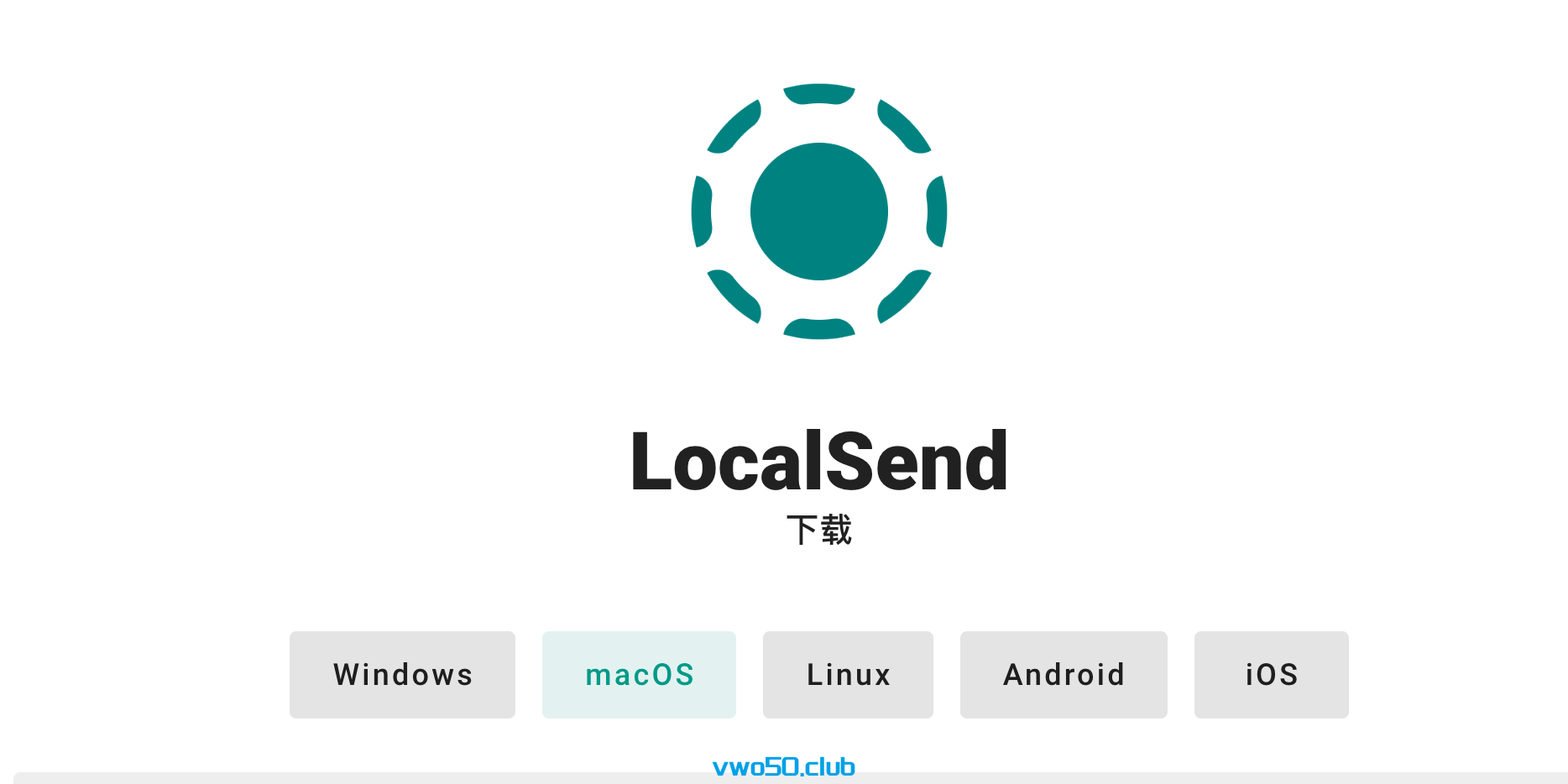
因为我在公司的主要场景是android 和IOS 给mac 传,ios的话可以使用隔空投送或者装这个都行。 之前的android 我是通过android文件传输传的,也是很好用的。今天我来用android 的localsend 和 mac的localsend给大家做演示
- 首先那就是下载安装了。这一步我就省略拉。假设现在我的android 和MAC都下载且安装好了 localsend。然后我们打开之后是这样的。
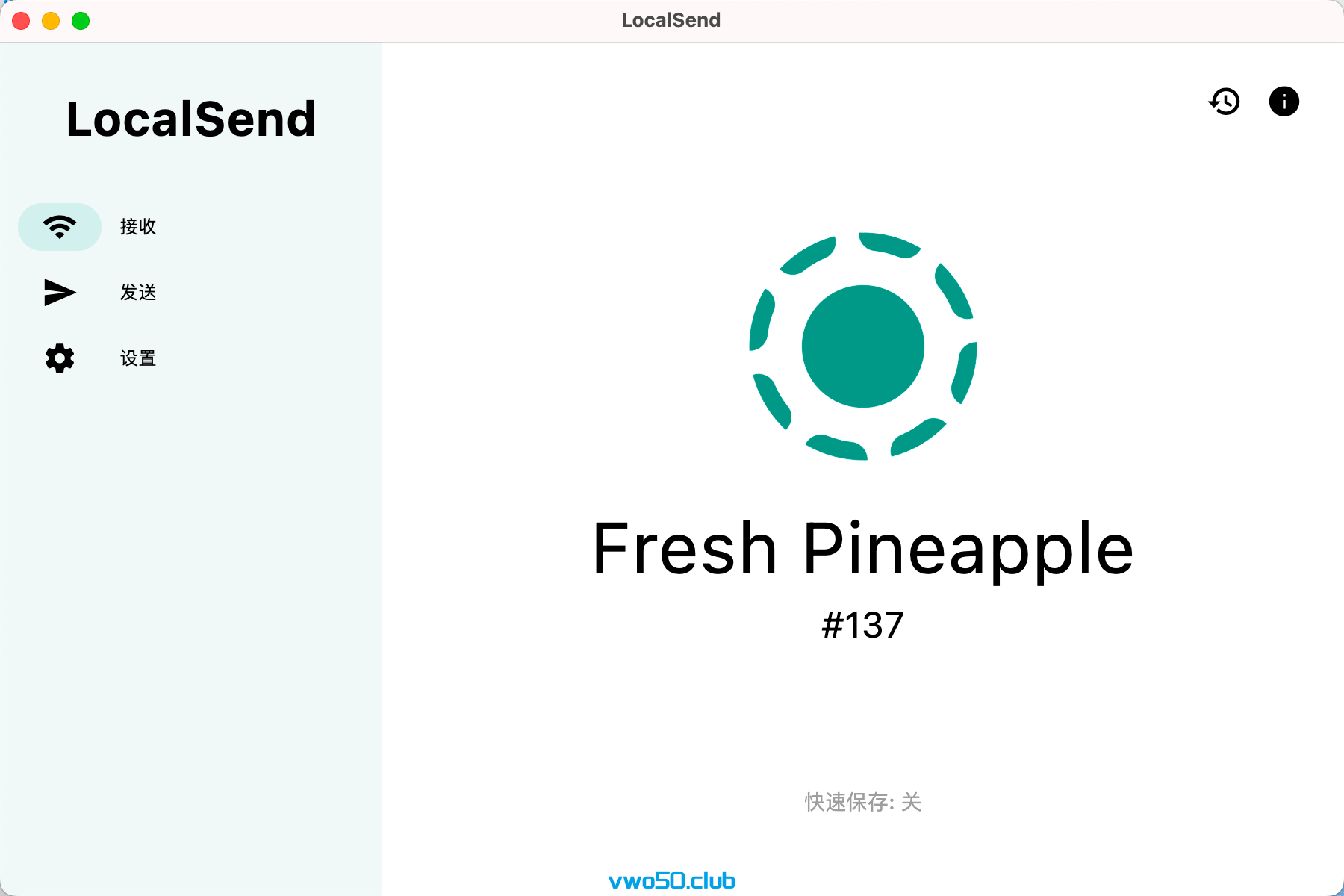
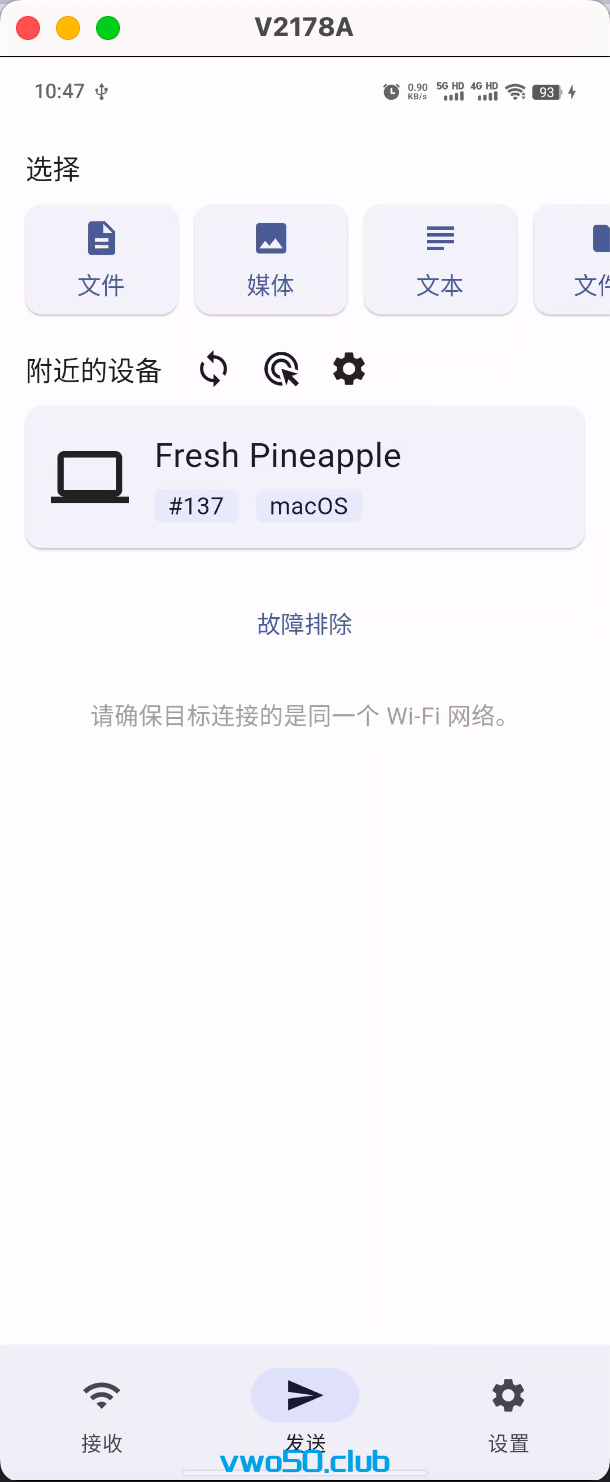
- 2端都打开之后,保证是连接的同一个WIFI网络。我电脑选择接收,手机选择发送页面。按图上所示,手机上就会搜索到附近的设备, 137 fresh pineapple 。这是我的电脑
- 接下来我们就可以进行传文件操作。我在手机上可以选择文件、媒体、文本、文件夹和应用
 点进去后可以很直观的进行文件选择操作。这也是它比别的传输工具好的地方,省去了找文件路径的操作。
点进去后可以很直观的进行文件选择操作。这也是它比别的传输工具好的地方,省去了找文件路径的操作。 - 可以随时更改和添加要传输的内容
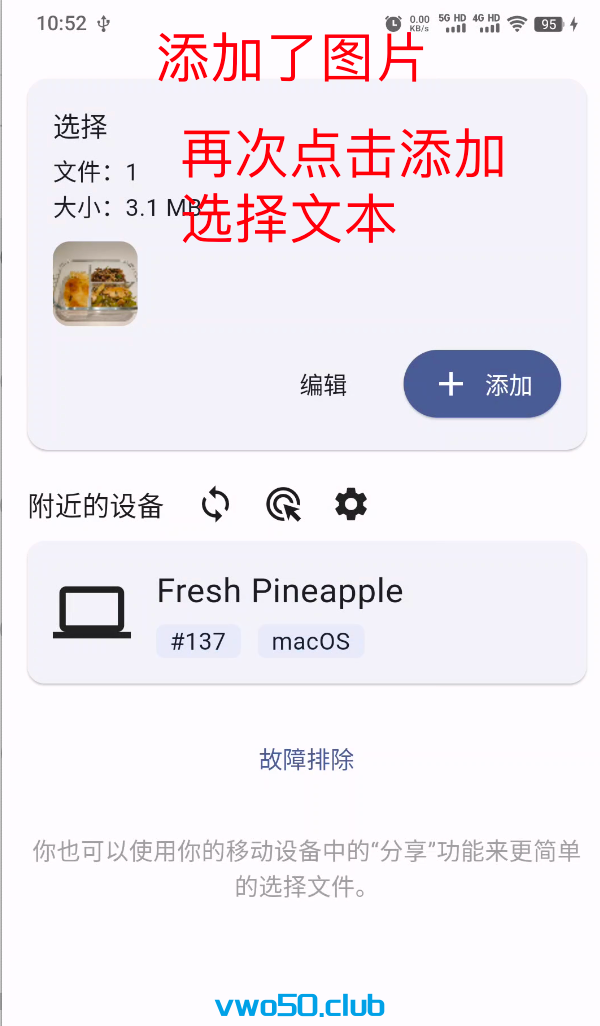
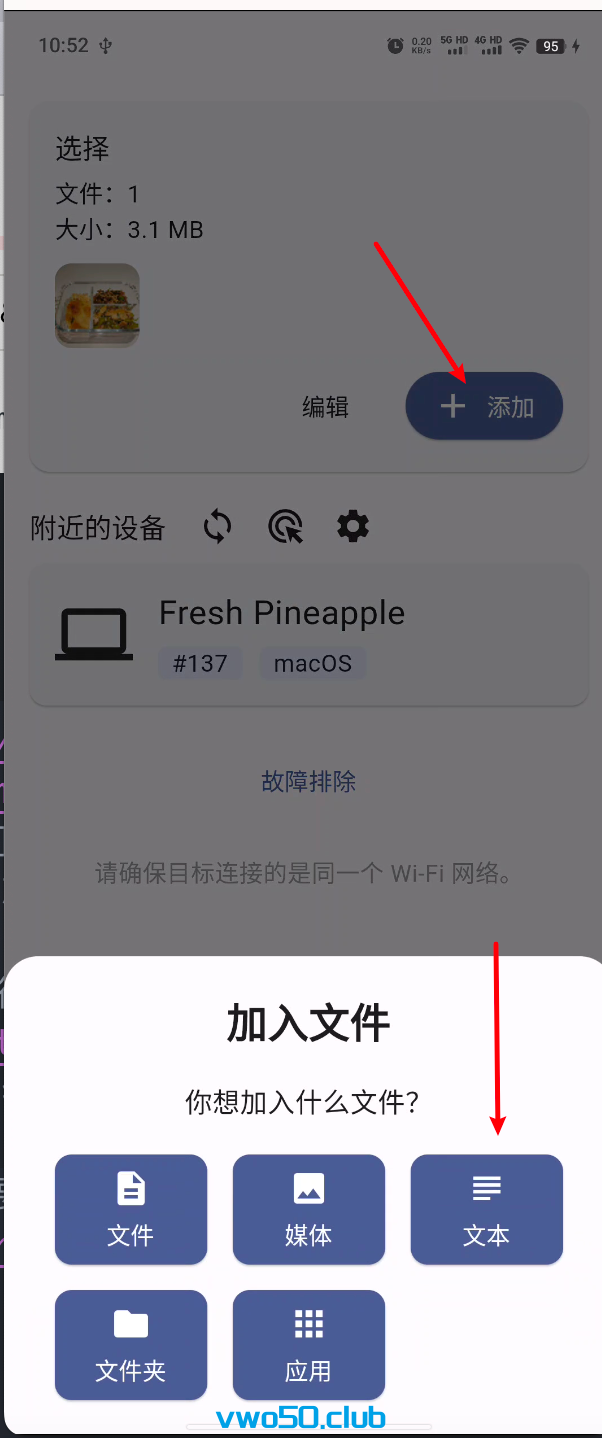
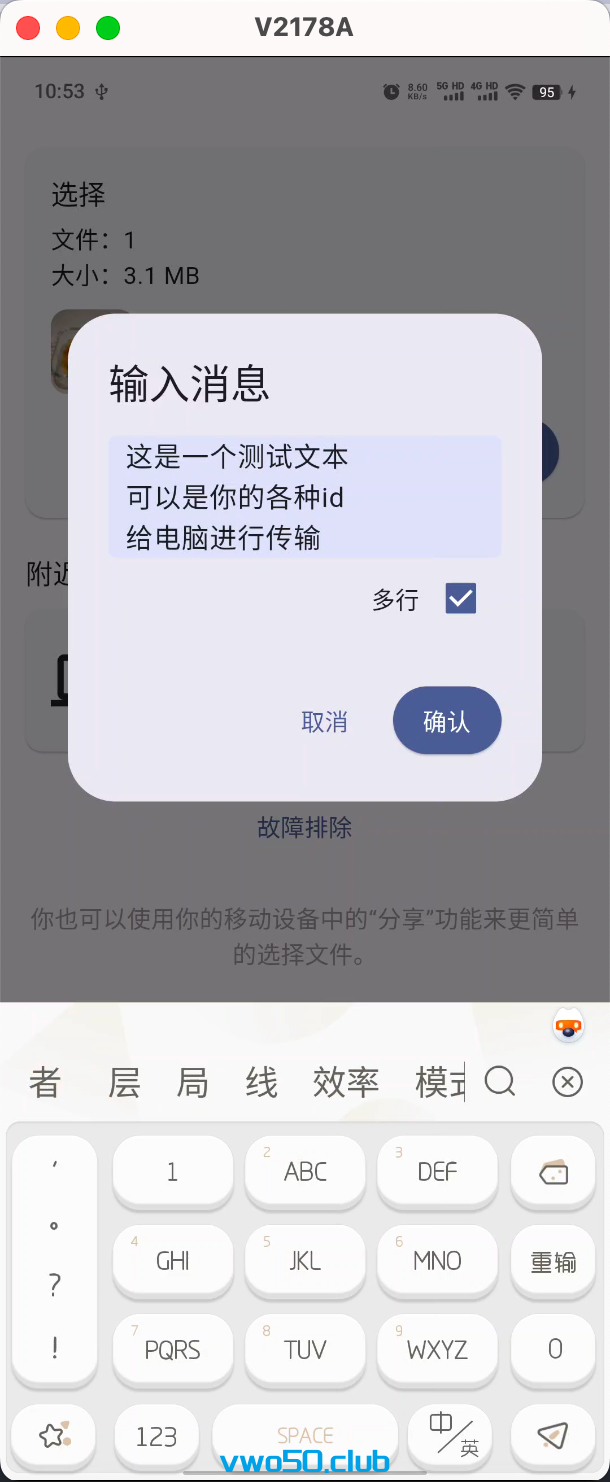 我这里举例了传输图片和文本。还可以传输应用、音频、视频等,我就在这里不演示了。
我这里举例了传输图片和文本。还可以传输应用、音频、视频等,我就在这里不演示了。 - 选择好要传输的内容之后,我们在localsend点击我们检测到的电脑 137 fresh pineapple 他就会发送传输请求。电脑同意之后就开始传输了。
 接收方你还可以选择设置,来确定接受后的文件的保存路径
接收方你还可以选择设置,来确定接受后的文件的保存路径 点击接受,就会传输完成了。
点击接受,就会传输完成了。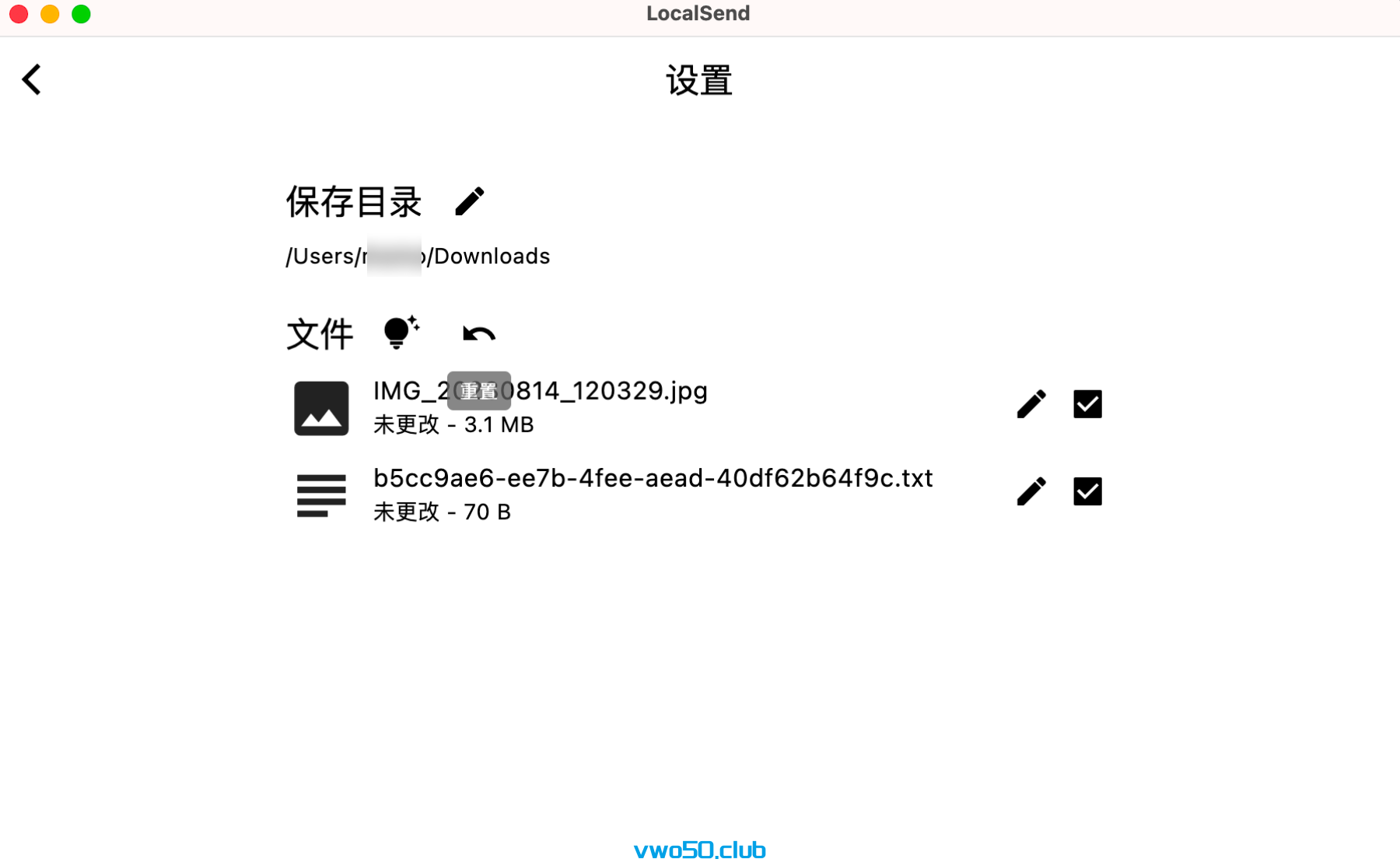
- 文件传输的工具很多,这个方便的地方就在于它的多平台互传。只需要连接在同一个WIFI,无需数据线就可以操作完成。还是很方便的。
- 页面比较简洁,没有乱七八糟的东西,设置页面的内容可以自己进行探索~
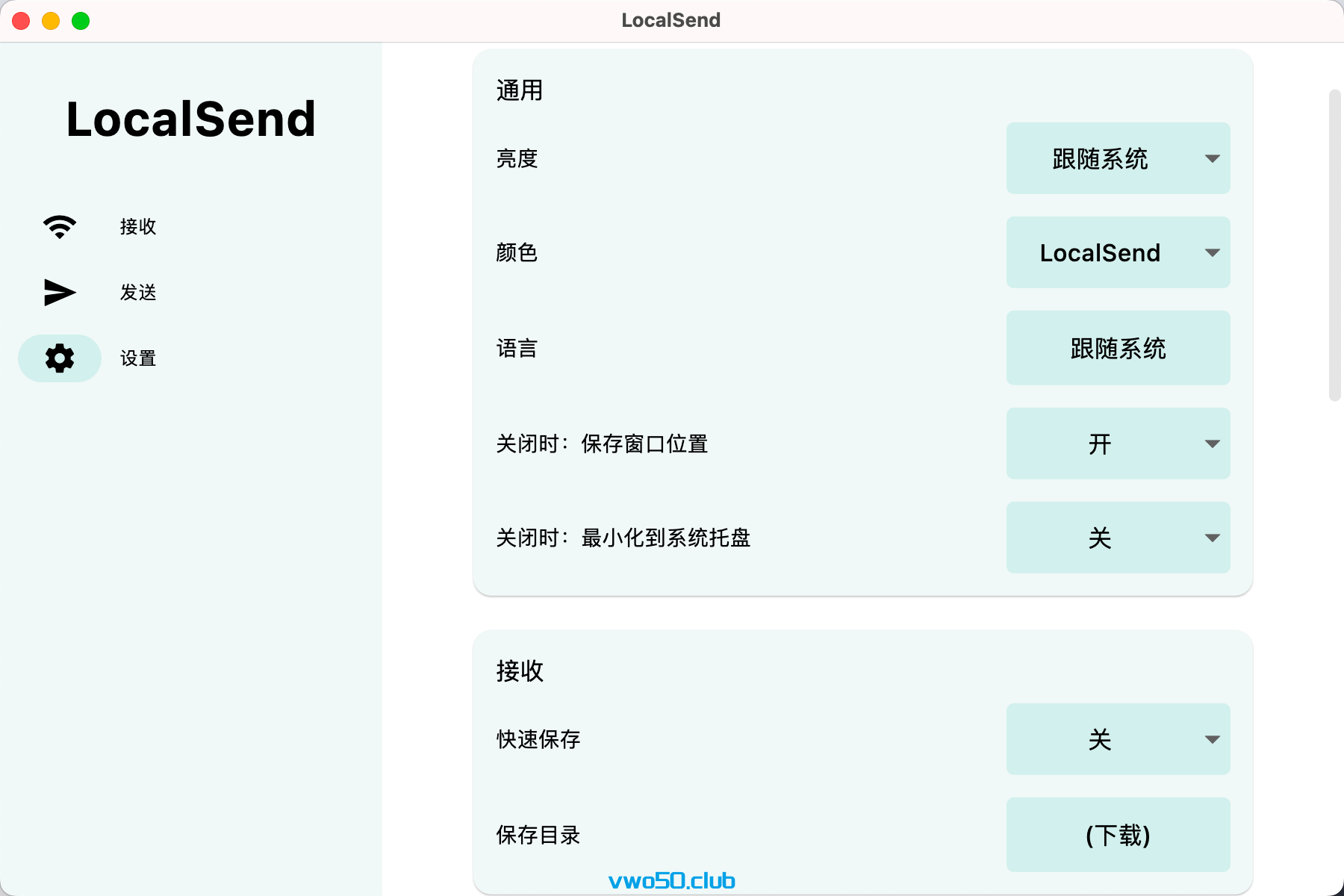
- 作为发送方,你甚至可以选择通过链接分享,
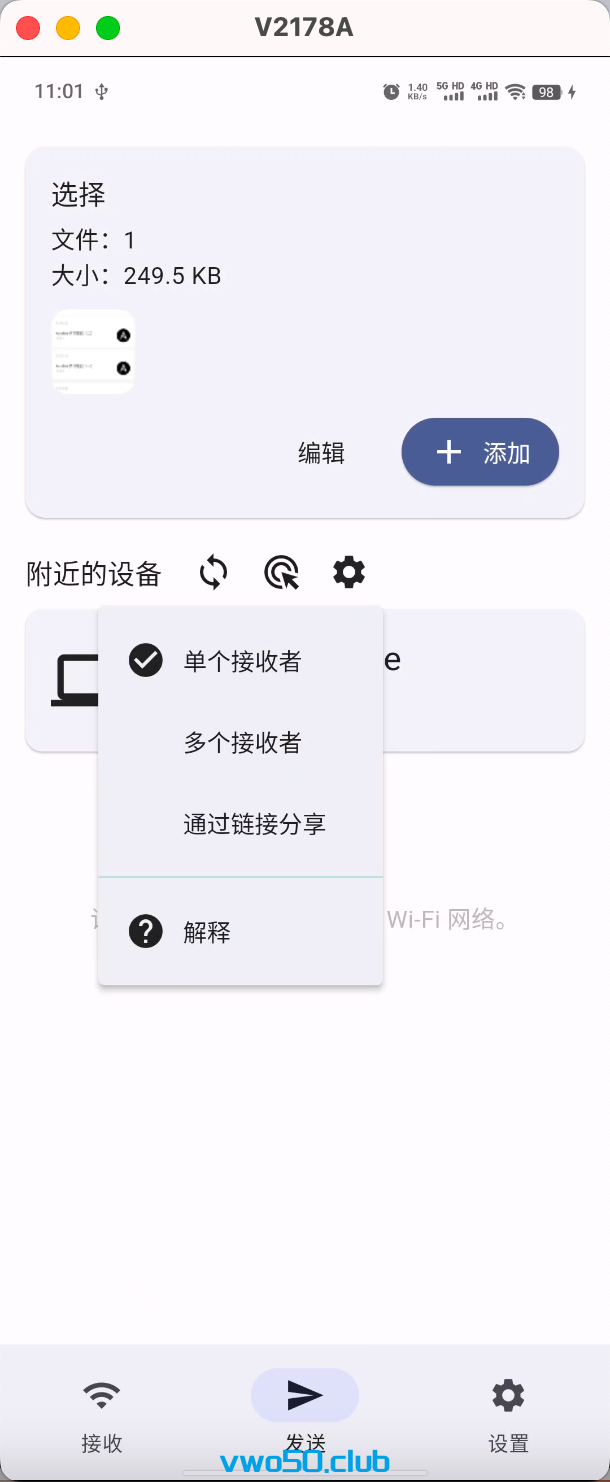 点击链接分享后,可以生成链接以及二维码,这种情况下接收方无需下载localsend,只要浏览器打开链接就可以。真的是太方便了。
点击链接分享后,可以生成链接以及二维码,这种情况下接收方无需下载localsend,只要浏览器打开链接就可以。真的是太方便了。 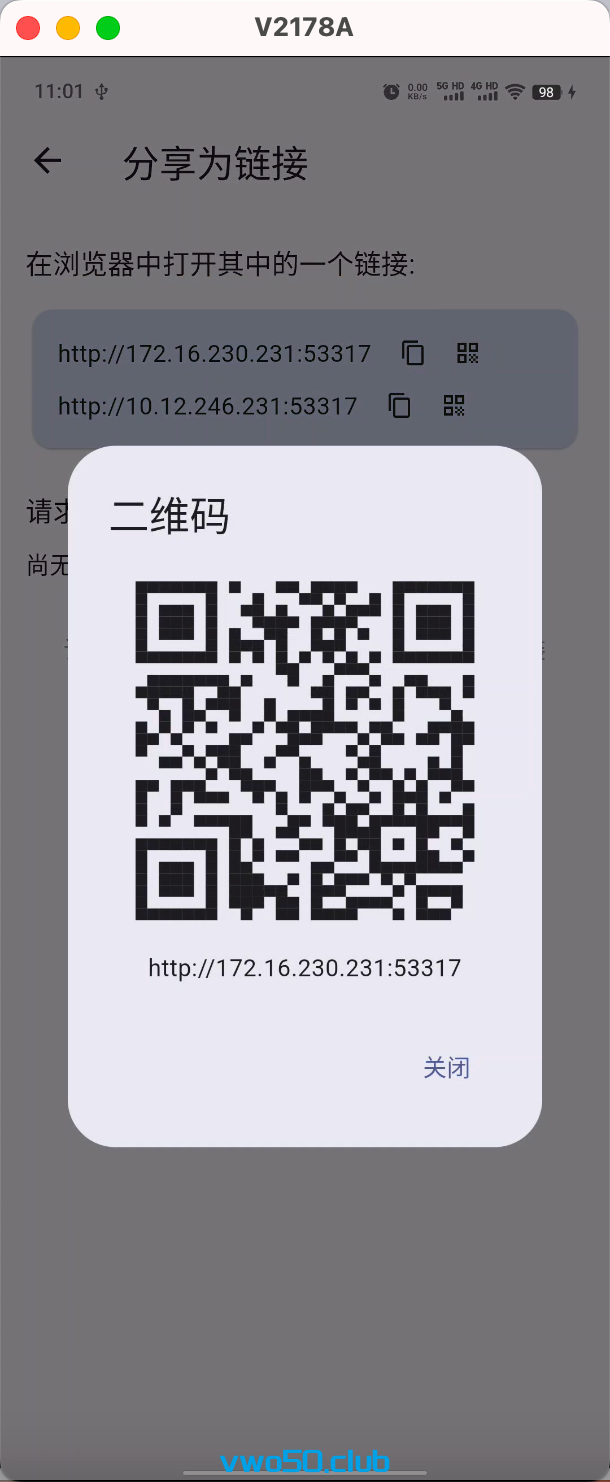 还可以一次性发给多个接收者
还可以一次性发给多个接收者 
- 如果在同一个局域网,没有扫描到设备,你可以选择输入IP来进行快速连接。
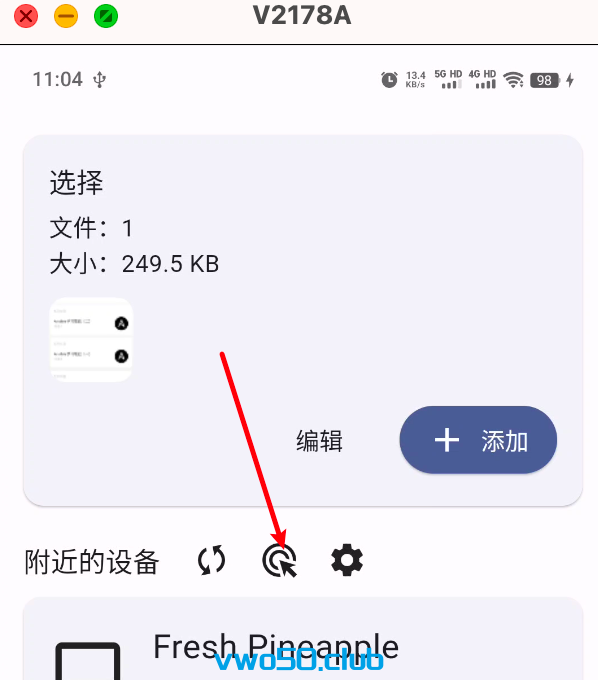
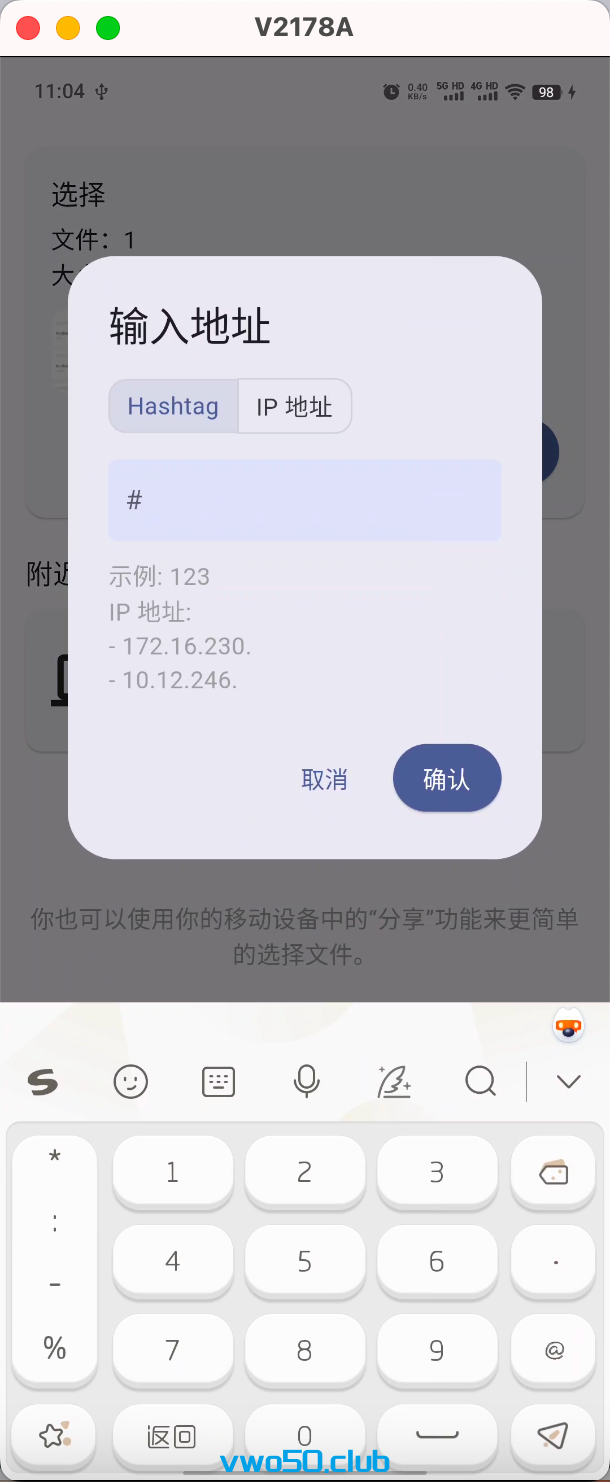
- 总体而言,这个工具很实用,页面干净,功能强大,值得使用!
